Minecraft, популярная компьютерная игра о выживании и творчестве в блочном мире, может быть визуально улучшена благодаря использованию шейдеров. Шейдеры – это специальные программы, которые позволяют улучшить графическое качество игры, добавив реалистичную обработку освещения и теней.
Хотите преобразить свою версию Minecraft и добавить уникальный визуальный стиль? Вам не нужно устанавливать сложные модификации! В этой статье мы покажем вам, как включить шейдеры в Minecraft без необходимости устанавливать моды. Рассмотрим каждый шаг подробно и просто, чтобы вы смогли насладиться новым графическим опытом в игре.
Однако, перед тем как начать, обратите внимание на то, чтобы ваш компьютер соответствовал минимальным системным требованиям игры. Игра с шейдерами может нагружать графическую карту и процессор, поэтому убедитесь, что ваш компьютер справится с дополнительной нагрузкой. А теперь, перейдем к инструкции по включению шейдеров в Minecraft.
Шейдеры в Minecraft: подробная инструкция без установки модов

Для начала нужно убедиться, что у вас установлена последняя версия игры Minecraft. Запустите лаунчер и авторизуйтесь в свой учетной записи. Если у вас нет аккаунта, зарегистрируйтесь и скачайте последнюю версию игры.
Затем нужно скачать и установить OptiFine - это специальное дополнение для Minecraft, позволяющее настраивать графику и включать различные шейдеры. Откройте веб-браузер и найдите официальный сайт OptiFine. Скачайте подходящую версию для вашей версии игры и запустите установщик. Если у вас появится запрос на установку Java, согласитесь и продолжайте установку.
После установки OptiFine запустите игру Minecraft. В лаунчере выберите установленную версию OptiFine и запустите игру. В игре откройте настройки и найдите раздел "Шейдеры". Нажмите на кнопку "Шейдеры" и перейдите в папку с шейдерами.
 |  |
Теперь вам нужно скачать шейдеры, которые вам понравятся. Существует множество сайтов, где можно найти и скачать шейдеры для Minecraft. Обычно они представлены в виде архивов или папок. Скачайте шейдеры и перенесите их в папку с шейдерами игры.
После перемещения шейдеров в папку с шейдерами, закройте игру и зайдите в нее снова. В разделе "Шейдеры" должны появиться скачанные шейдеры. Нажмите на название шейдера, чтобы включить его. Если все сделано правильно, шейдеры должны начать применяться к игре.
Теперь вы можете наслаждаться шейдерами в Minecraft без необходимости устанавливать моды. Обратите внимание, что некоторые шейдеры требуют мощного компьютера для плавного проигрывания. Если у вас возникли проблемы с производительностью, попробуйте выбрать менее требовательные шейдеры или настроить оптимизацию графики в настройках OptiFine.
Теперь вы знаете, как включить шейдеры в Minecraft без установки модов. Попробуйте различные шейдеры и наслаждайтесь улучшенной графикой в игре!
Понятие шейдеров в Minecraft

Для использования шейдеров необходимо установить соответствующий шейдер-пакет. Это особые файлы, которые содержат настройки и код, определяющий визуальные эффекты шейдеров. Чтобы включить шейдеры в Minecraft, необходимо установить определенный шейдер-пакет и настроить его в игре.
Шейдеры позволяют игрокам творить настоящие визуальные чудеса в Minecraft, делая его графику яркой, красочной и реалистичной. Они добавляют новые возможности для творчества и позволяют создавать потрясающие сцены и видеоролики, которые выглядят как настоящие фильмы.
Преимущества использования шейдеров
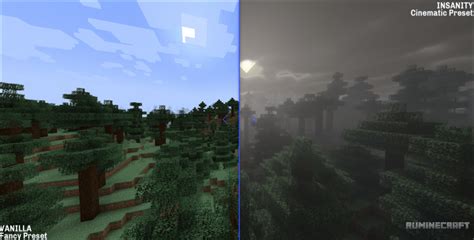
- Улучшенная графика: при помощи шейдеров вы сможете значительно улучшить визуальное восприятие игры. Шейдеры добавляют реалистичное освещение, тени, отражения и другие эффекты, которые делают игровой мир более привлекательным и живописным.
- Новые эффекты: использование шейдеров позволяет добавить в игру новые эффекты, которые иначе были бы недоступны. Например, вы сможете создать эффект дождя, снега или огня, что добавит атмосферности и реализма в игровой мир.
- Повышение производительности: несмотря на то, что шейдеры могут создавать дополнительную нагрузку на компьютер, современные графические карты и процессоры легко справляются с их обработкой. Более того, некоторые шейдеры могут оптимизировать работу игры, улучшив ее производительность и стабильность.
- Модификация атмосферы игры: шейдеры позволяют изменить атмосферу игры, сделав ее более мрачной, таинственной или яркой. Вы сможете подстроить визуальные эффекты под свои предпочтения и создать уникальное игровое пространство.
- Возможность настройки: большинство шейдеров имеют настройки, которые позволяют изменять их визуальные эффекты под свои потребности и желания. Вы сможете подобрать оптимальную комбинацию настроек, чтобы достичь наилучшего результата согласно своим предпочтениям.
Необходимое программное обеспечение для включения шейдеров

Для включения шейдеров в Minecraft вам понадобится следующее программное обеспечение:
| Программа | Описание |
|---|---|
| OptiFine | OptiFine - это модификация для Minecraft, которая добавляет полезные функциональные возможности, включая поддержку шейдеров. Она позволяет улучшить графику игры и добавить различные эффекты. |
| Шейдерпак | Шейдерпак - это набор файлов с расширением .zip или .jar, который содержит шейдеры для Minecraft. Он является ключевым компонентом для включения шейдеров в игре. |
| Лаунчер Minecraft | Лаунчер Minecraft - это официальный клиент, с помощью которого вы запускаете игру. Убедитесь, что у вас установлена последняя версия лаунчера, чтобы избежать возможных проблем. |
| Железо соответствующей мощности | Для запуска шейдеров в Minecraft необходимо иметь компьютер или ноутбук с достаточным количеством памяти и процессором, чтобы игра работала плавно. |
При установке шейдеров в Minecraft обязательно следуйте инструкциям каждого отдельного шейдерпака и версии OptiFine. Убедитесь, что ваше программное обеспечение и файлы соответствуют последним версиям, чтобы избежать несовместимости.
Подробная пошаговая инструкция по включению шейдеров в Minecraft
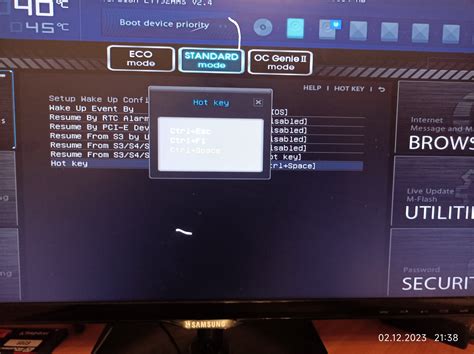
Убедитесь, что ваша версия Minecraft соответствует требованиям шейдеров. Шейдеры работают только на версии Minecraft с поддержкой OpenGL 2.0 и выше. Если у вас установлена старая версия Minecraft, обновите ее до последней доступной версии.
Скачайте и установите программу OptiFine. OptiFine - это модификация, которая добавляет дополнительные функции и настройки для оптимизации игры Minecraft. Она также позволяет включить шейдеры без установки сторонних модов.
Откройте запущенную версию Minecraft и выберите пункт "Настройки".
Перейдите в раздел "Графика" и найдите кнопку "Шейдеры". Нажмите на нее.
После нажатия на кнопку "Шейдеры" откроется окно с настройками шейдеров. Нажмите на кнопку "Папка шейдеров".
Скачайте шейдеры, которые вам нравятся, с любого надежного сайта, предоставляющего шейдеры для Minecraft.
После скачивания шейдеров скопируйте их файлы в папку "шейдеры", которая открылась после нажатия на кнопку "Папка шейдеров".
Закройте окно с настройками шейдеров и выберите нужные шейдеры из списка доступных.
Нажмите на кнопку "Готово", чтобы сохранить настройки шейдеров.
Перезапустите Minecraft и наслаждайтесь новым визуальным опытом с включенными шейдерами!
Теперь вы знаете, как включить шейдеры в Minecraft без установки модов. Попробуйте различные шейдеры, чтобы найти те, которые подходят именно вам. Улучшенная графика с шейдерами сделает ваше приключение в мире Minecraft еще более захватывающим и реалистичным!
Рекомендации по выбору и установке шейдеров

1. Совместимость шейдеров с вашей версией Minecraft
Перед установкой шейдеров, нужно убедиться, что они совместимы с вашей версией игры. Некоторые шейдеры могут быть предназначены только для определенных версий Minecraft, и если вы установите их на неподдерживаемую версию, они могут работать некорректно или вообще не загружаться.
Проверьте соответствующую информацию о совместимости на официальном сайте или форуме шейдеров, прежде чем загружать файлы их установки.
2. Поиск и загрузка шейдеров
Существует множество сайтов, где можно найти и загрузить шейдеры для Minecraft. Один из самых популярных и надежных сайтов - это CurseForge (https://www.curseforge.com/minecraft/customization/shaders). Там вы можете найти огромное количество различных шейдеров, которые подходят для разных версий игры.
Выберите шейдеры, которые вам нравятся, и загрузите их на свой компьютер. Убедитесь, что загружаете файлы, предназначенные именно для вашей версии Minecraft.
3. Установка шейдеров
После того, как вы загрузили файлы шейдеров, нужно установить их в Minecraft.
- Откройте папку с установленной игрой Minecraft.
- В папке найдите папку "shaderpacks". Если её нет, создайте её.
- Распакуйте загруженные файлы шейдеров и переместите их в папку "shaderpacks".
- Запустите игру Minecraft и откройте настройки.
- В разделе "Шейдеры" выберите установленные шейдеры из выпадающего списка.
Важно отметить, что для использования шейдеров требуется поддержка OpenGL 2.0 и выше. Убедитесь, что ваша графическая карта соответствует этим требованиям.
4. Настройка шейдеров
После установки шейдеров, вы можете настроить их для достижения желаемого эффекта.
В настройках шейдеров вы можете изменять параметры освещения, теней, плавности и других графических эффектов. Экспериментируйте с этими параметрами, чтобы найти оптимальную настройку для вашего компьютера и визуальных предпочтений.
Теперь у вас есть полное представление о том, как выбрать и установить шейдеры в Minecraft. Наслаждайтесь улучшенной графикой и неповторимой атмосферой вашего игрового мира!